windows composer 安装,使用新手入门
一.前期准备:
1.下载安装包,https://getcomposer.org/download/
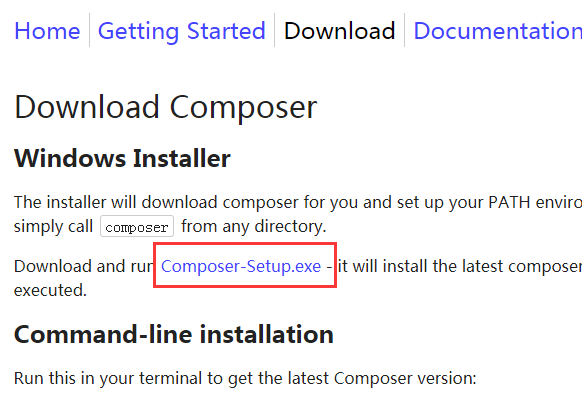
2.在php.ini文档中打开extension=php_openssl.dll
3.下载php_ssh2.dll、php_ssh2.pdb,http://windows.php.net/downloads/pecl/releases/ssh2/0.12/
4.把php_ssh2.dll、php_ssh2.pdb文件放php的ext文件夹
5.重启apache,php
二.安装:
1、双击exe下载好的文件安装包,在弹出的窗口中点击Next,上面的选择的意思是,下载Composer但是不包含卸载,所以我没有勾选。

2、第三步尤为重要,点击Browse,需要找到你php.exe的安装目录,像我的截图,因为我用的是phpTutoriail集成安装了,所以直接找到php目录,里面就有exe文件,然后点击Next。
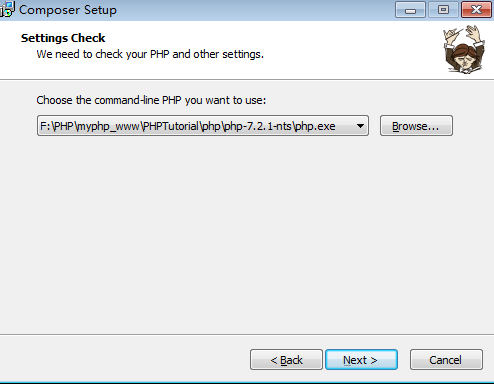
3、接下来就知道Next就好,然后再点击Install,进行安装,安装过程可能有点慢,稍微等待一会即可
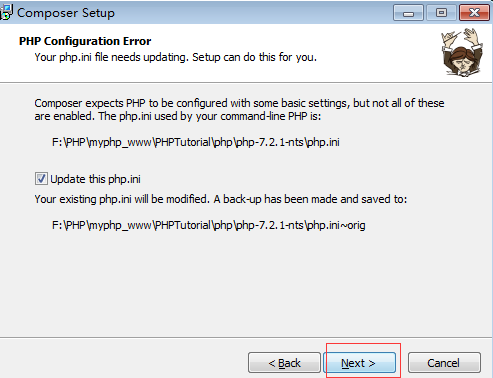

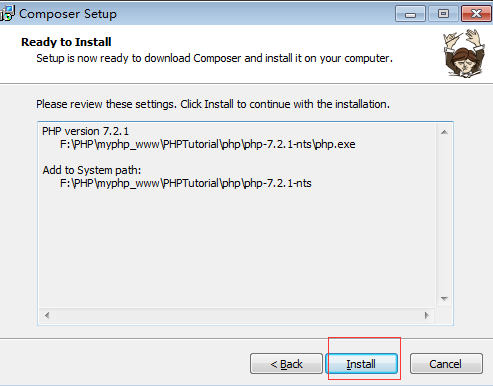


最后 检验你是否安装成功,打开你的cmd,然后在里面输入composer,如果出现如图所示的composer图,则表示安装成功了。
6.打开cmd,直接输入composer如下表示安装成功
{
"require":
{
"monolog/monolog": "1.2.*" //前面是组件名,后面是组件版本,php组件很多,组件名和版本都可以从https://packagist.org/获得
}
}
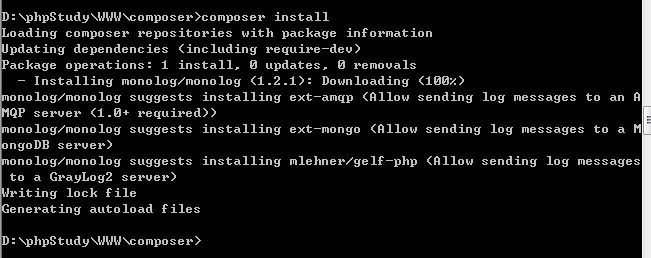
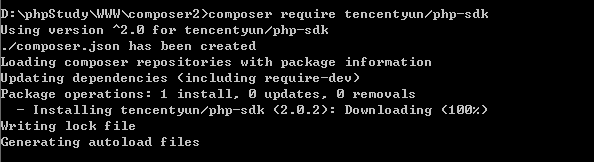
四.组件的使用:
1.首先在文件中要引入vendor下的autoload.php文件,这是官方的自动加载文件.
2.new对象,调用方法即可.
如:
require 'vendor/autoload.php'; //引入自动加载文件
$client=new \GuzzleHttp\Client(); //创建GuzzleHttp组件的对象
$httpResponse=$client->options(); //调用方法
五.在下载组件的时候会非常慢,这需要修改composer的配置文件:
1.在cmd中输入composer config -l -g命令,得到composer配置文件的路径.
图中的[home]后面就是路径,
2.打开路径下的config.json文件.将内容改为:
{
"config": {
},
"repositories": [
{"type": "composer", "url": "http://pkg.phpcomposer.com/repo/packagist/"},
{"packagist": false}
]
}
其中的url路径改为可用的国内路径就好.一个不行就多换几个试试.
Composer更新慢的终极解决方案
有两种方式启用本镜像服务:
- 系统全局配置: 即将配置信息添加到 Composer 的全局配置文件
config.json中。见“例1” - 单个项目配置: 将配置信息添加到某个项目的
composer.json文件中。见“例2”
例1:修改 composer 的全局配置文件(推荐方式)
打开命令行窗口(windows用户)或控制台(Linux、Mac 用户)并执行如下命令:
composer config -g repo.packagist composer https://packagist.phpcomposer.com
例2:修改当前项目的 composer.json 配置文件:
打开命令行窗口(windows用户)或控制台(Linux、Mac 用户),进入你的项目的根目录(也就是composer.json 文件所在目录),执行如下命令:
composer config repo.packagist composer https://packagist.phpcomposer.com
上述命令将会在当前项目中的 composer.json 文件的末尾自动添加镜像的配置信息(你也可以自己手工添加):
"repositories": {
"packagist": {
"type": "composer",
"url": "https://packagist.phpcomposer.com"
}
}
windows composer 安装,使用新手入门的更多相关文章
- composer windows安装,使用新手入门
一.前期准备: 1.下载安装包,https://getcomposer.org/download/ 2.在php.ini文档中打开extension=php_openssl.dll 3.下载php_s ...
- composer windows安装,使用新手入门[转]
原:https://blog.csdn.net/csdn_dengfan/article/details/54912039 一.前期准备: 1.下载安装包,https://getcomposer.or ...
- .net windows Kafka 安装与使用入门(入门笔记)
完整解决方案请参考: Setting Up and Running Apache Kafka on Windows OS 在环境搭建过程中遇到两个问题,在这里先列出来,以方便查询: 1. \Jav ...
- 如何在windows下安装Python(Python入门教程)
第一步:下载Python安装包 在Python的官网 www.python.org 中找到最新版本的Python安装包,点击进行下载,请注意,当你的电脑是32位的机器,请选择32位的安装包,如果是64 ...
- windows下安装python3 新手上路
本文只针对刚刚拿到“驾照”的实习生 老司机回去开车.. 下载python 地址:https://www.python.org/ 选择Downloads下的windows 选择自己合适的版本 下面的是 ...
- centos7安装apache 新手入门 图文教程
操作系统 64位CentOS Linux release 7.2.1511 (Core) 下载apache相关软件 1.apr和apr-util,下载地址: http://apr.apache.org ...
- windows composer安装
百度网址 http://jingyan.baidu.com/article/19020a0a39d96e529c284279.html
- centos7安装tomcat8 新手入门 图文教程
系统环境 操作系统:64位CentOS Linux release 7.2.1511 (Core) JDK版本:1.8.0_121 下载tomcat8压缩包 访问官网:http://tomcat.ap ...
- ElasticSearch入门 第一篇:Windows下安装ElasticSearch
这是ElasticSearch 2.4 版本系列的第一篇: ElasticSearch入门 第一篇:Windows下安装ElasticSearch ElasticSearch入门 第二篇:集群配置 E ...
随机推荐
- 日志文件系统syslog,syslog-ng
日志文件系统syslog,syslog-ng 余二五 2017-11-07 20:37:00 浏览127 评论0 日志 LOG 配置 主机 正则表达式 syslog 表达式 source file ...
- Java通过POI读取Excel
package com.hd.all.test.testjava; import java.io.File; import java.io.FileInputStream; import java.i ...
- ELK(下)
ELK架构图: 架构图一: 这是最简单的一种ELK架构方式.优点是搭建简单,易于上手.缺点是Logstash耗资源较大,运行占用CPU和内存高.另外没有消息队列缓存,存在数据丢失隐患. 此架构由Log ...
- [Leetcode] Template to rotate matrix
Rotate the image by 90 degrees (clockwise). Given input matrix = [ [1,2,3,4], [5,6,7,8], [9,10,11,12 ...
- Linux下修改MySQL数据库字符编码为UTF-8解决中文乱码
由于MySQL编码原因会导致数据库出现乱码. 解决办法: 修改MySQL数据库字符编码为UTF-8,UTF-8包含全世界所有国家需要用到的字符,是国际编码. 具体操作: 1.进入MySQL控制台 &g ...
- iOS UI进阶-3.0 核心动画
Core Animation是一组非常强大的动画处理API,使用它能做出非常炫丽的动画效果,而且往往是事半功倍,使用它需要先添加QuartzCore.framework和引入对应的框架<Quar ...
- catalog start with + switch database to copy的妙用
catalog start with + switch database to copy的妙用 环境:RHEL6.4 + Oracle 11.2.0.4 Primary RAC + Standby R ...
- 提高Linux运维效率的30个命令行常用快捷键
提高Linux运维效率的30个命令行常用快捷键 表4-1 30个常用快捷键 快捷键 功能说明 最有用快捷键 tab 命令或路径等的补全键,Linux最有用快捷键* 移动光标快捷键 Ctrl+a 光标 ...
- Javascript-数据类型转换 、 运算符和表达式
<!DOCTYPE html> <html lang="en"> <head> <meta charset="UTF-8&quo ...
- mysql set
sql server中变量要先申明后赋值: 局部变量用一个@标识,全局变量用两个@(常用的全局变量一般都是已经定义好的): 申明局部变量语法:declare @变量名 数据类型:例如:declare ...


